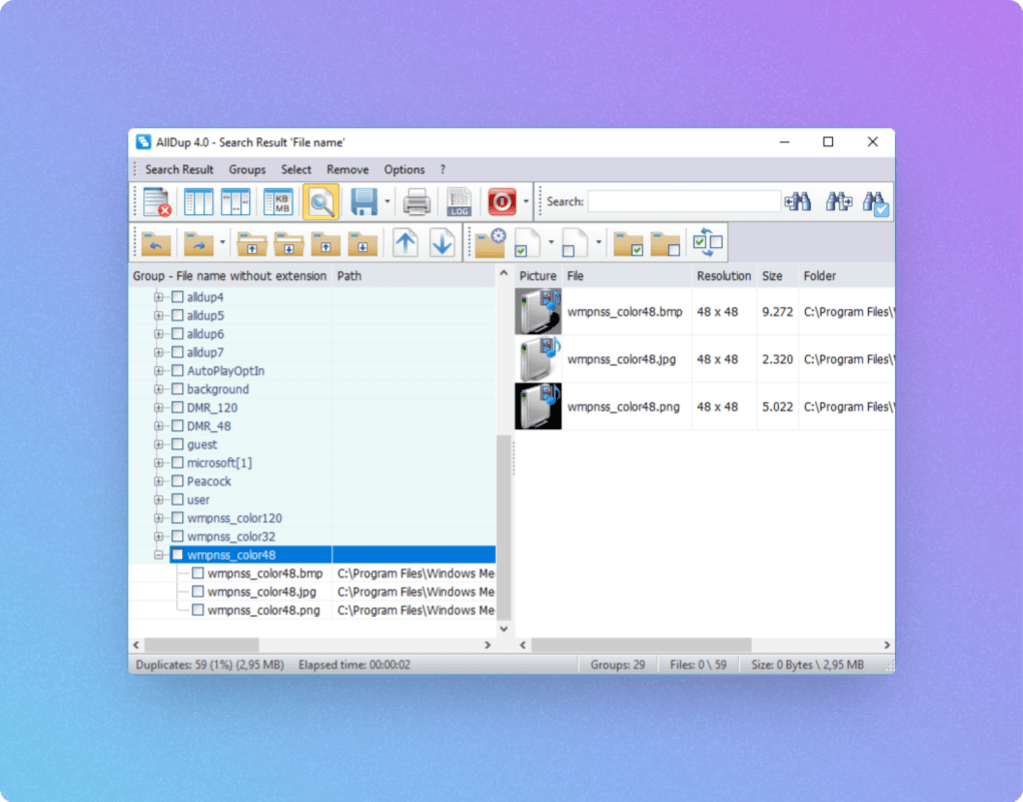منذ فترة ليست بالبعيدة، بدأت في تنفيذ مشروع تقني طال انتظاره وهو تنظيف مجلد “الصور” بجهاز الكمبيوتر الخاص بي. فقد أصبح هذا المجلد أكثر صعوبة بعد سنوات من النسخ الاحتياطي لصور هاتفي وإفراغ محتويات بطاقات ذاكرة الكاميرا الرقمية ذات العدسة الأحادية العاكسة، لذا قررت أنه حان الوقت أخيرًا للتخلص من الصور المكررة، واللقطات الضبابية، ولقطات الشاشة عديمة الفائدة، وغير ذلك من الحطام المتنوع. وقد سمح لي ذلك بفرز المحتويات المتبقية في ألبومات دون الكثير من المتاعب.
لماذا أصبح مجلد الصور الخاص بي فوضويًا إلى هذا الحد؟ في الغالب، ألقي اللوم على Google Photos، الذي يجعل البحث بين الصور القديمة سهلاً للغاية لدرجة أنني كنت أكتفي بتجاهل مجلد النسخ الاحتياطي على القرص الصلب، مع العلم أنه موجود في الأساس للحفظ.
ولكن عندما اختفت خدمة Google Photos غير المحدودة، قررت أن الوقت قد حان للتوقف عن الرضا عن الذات. وحتى إذا واصلت استخدام الخدمة (على حساب اشتراك آخر في التخزين السحابي)، فإنني أحب فكرة وجود خطة احتياطية.
ترقية
أداة البحث عن الصور المكررة | EaseUS Dupfiles Cleaner
EaseUS Dupfiles Cleaner هو أداة للبحث عن الملفات المكررة وإزالتها، حيث تساعدك على مسح وإزالة الملفات المكررة والصور المتراكمة على أجهزة التخزين لديك. بنقرة واحدة، يمكنك تعقب جميع الملفات المكررة وتنظيم ألبومات الصور بشكل جيد وتحرير مساحة القرص وإدارة التخزين بأداء أفضل.
الآن خصم 25% حصريا الكود: عالم الكمبيوتر 25
تنزيل مجاني
ومع ذلك، كنت أشعر بالانزعاج عند التفكير في فرز آلاف الصور القديمة واحدة تلو الأخرى. ما كنت أحتاج إليه حقًا هو طريقة للتخلص من الصور المتشابهة بشكل جماعي وتقليص حجم مكتبتي المتبقية إلى حجم يمكن التحكم فيه بشكل أكبر. ولحسن الحظ، وجدت بالضبط ما كنت أبحث عنه باستخدام برنامج مجاني لتنظيف الصور المكررة لنظام التشغيل Windows يسمى AllDup.
ظهرت هذه القصة لأول مرة في Advisorator، النشرة الإخبارية الأسبوعية التي يقدمها جاريد والتي تقدم نصائح تقنية. اشترك لتتعرف على حيل تقنية جديدة كل يوم ثلاثاء.
AllDup لنظام التشغيل Windows
على عكس أغلب النتائج التي تظهر عند البحث على الويب عن برامج إزالة الصور المكررة، لا يحتوي AllDup على إعلانات أو عمليات شراء داخل التطبيق أو قيود على الاستخدام. ورغم أنه من الصعب إعداده، فإن المكافأة تكمن في كل الطرق التي يسمح لك بها بتخصيص عمليات البحث عن الملفات المكررة.
عند تشغيل AllDup، فإنه يعرض قائمة مرجعية بالمجلدات التي يجب فحصها—بما في ذلك جميع محركات الأقراص الثابتة ومجلدات المستندات بشكل افتراضي—والنقر بزر الماوس الأيمن على القائمة يتيح لك إضافة مجلدات أخرى. كما يتيح لك قسم “طريقة المقارنة” تحديد ما إذا كان AllDup سيبحث عن النسخ المكررة داخل نفس المجلد (عندما تلتقط العديد من الصور المتشابهة في وقت واحد) أو بين مجلدات مختلفة فقط (بالنسبة للصور التي ربما قمت بتخزينها في أماكن متعددة).
بعد تحديد بعض المجلدات للفحص، يمكنك النقر فوق “طريقة البحث” لتحديد ما تبحث عنه. حدد “البحث عن صور مماثلة”، ثم حدد “dHash” كطريقة للمقارنة. يمكنك بعد ذلك ضبط نسبة المطابقة للتحكم في مدى تشابه الصور. (وجدت أن 92% نقطة بداية جيدة، ويمكنك تعديلها وفقًا للنتائج التي تظهر). يمكن تجاهل الإعدادات الأخرى في هذه الصفحة بأمان، لذا ما عليك سوى النقر فوق “بدء البحث” لبدء البحث عن الصور المكررة.
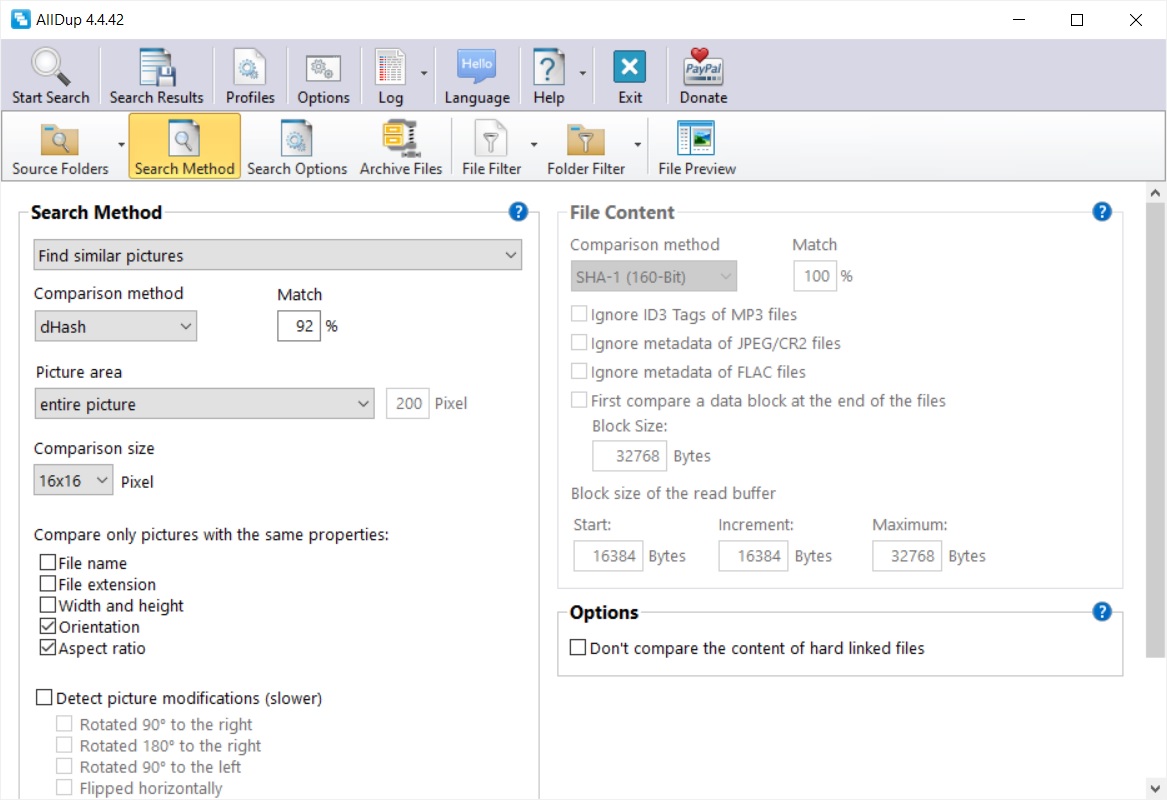
بمجرد اكتمال البحث، ستحصل على قائمة بالنسخ المكررة، ويمكنك توسيع كل نسخة لرؤية الملفات الفردية. لعرض الصور في كل مجموعة، انقر فوق أيقونة عارض الصور بالقرب من أعلى يمين الشاشة، ثم انقر فوق أيقونة معاينة الملف بالقرب من أعلى الجانب الأيسر. (يتم تمييز كليهما في الصورة أدناه). ما لم يكن لديك إعداد شاشتين، أقترح أيضًا النقر فوق السهم الموجود على أيقونة معاينة الملف والتأكد من إلغاء تحديد “إظهار معاينة الملف في نافذة منفصلة”.
يمكنك بعد ذلك النقر مرتين على أي مجموعة لعرض صورها جنبًا إلى جنب، أو النقر على صور فردية لعرض أكبر. حدد أي صور تريد حذفها، ثم اضغط على زر “X” الأحمر في الجزء العلوي الأيسر من التطبيق. سيؤدي هذا إلى ظهور صفحة أخيرة حيث يمكنك إرسال الصور إلى سلة المهملات أو إلى مجلدات أخرى على القرص الصلب.
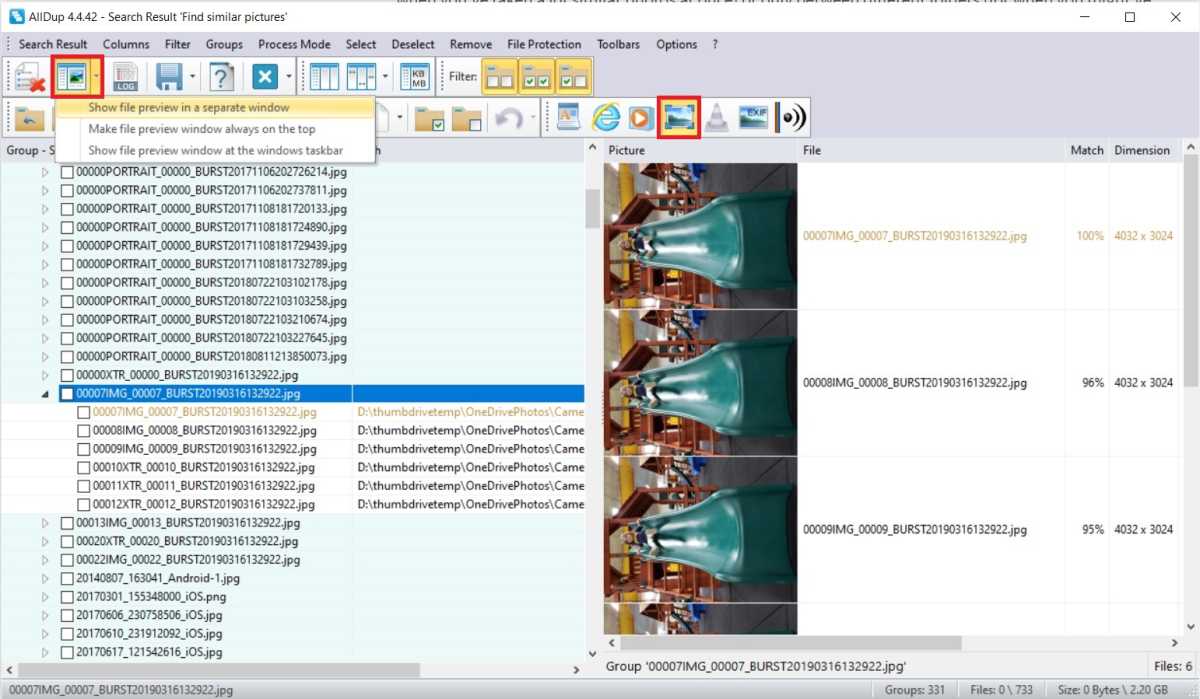
بمجرد استخدام وضع “البحث عن صور مشابهة” مع مستويات مختلفة من المطابقة، تمكنت من التخلص من مئات الصور غير المرغوب فيها. ولكنني أقترح أيضًا إجراء عملية بحث إضافية باستخدام “البحث عن أسماء ملفات مشابهة”. نظرًا لأن الصور الملتقطة بالتتابع تميل إلى أن يكون لها أسماء ملفات متطابقة تقريبًا، فقد يساعد هذا في العثور على تعديلات متعددة لنفس الصورة أو مجموعات كاملة من الصور المتتابعة.
على الرغم من أن الأمر استغرق بعض التجارب للعثور على أفضل الإعدادات في كلا التطبيقين، إلا أنني تمكنت في النهاية من إزالة مئات الصور المتشابهة المظهر باستخدام AllDup، مما جعل الفرز اليدوي أسهل بكثير.
بديل لنظام Mac
لسوء الحظ، يتوفر AllDup فقط لنظام التشغيل Windows. إذا كنت لأي سبب من الأسباب تحتفظ بكل صورك على جهاز Mac، فإن PhotoSweeper يعد بديلاً ممتازًا. فهو يوفر مجموعة مماثلة من عناصر التحكم الدقيقة للبحث عن الصور المكررة، ورغم أنه يكلف 10 دولارات، إلا أنني أعترف بأنه أكثر سهولة في الاستخدام. (كما يقدم مطور PhotoSweeper إصدارًا مجانيًا يسمى Duplicate Photos Finder يقوم بعمل جيد، ولكنه يفتقر إلى الضبط الدقيق الذي توفره النسخة المدفوعة.)
مثل AllDup، يمكنك البدء في تحديد المجلدات التي تريد فحصها بحثًا عن التكرارات. بمجرد انتهاء الفحص، يمكنك النقر فوق “مقارنة” للاختيار بين ثلاثة أوضاع مطابقة مختلفة: “الملفات المكررة” يبحث حسب اسم الملف، و”الصور المتشابهة” يبحث عن الصور المتشابهة، و”سلسلة من اللقطات” يبحث عن الصور الملتقطة بتتابع سريع. في كل حالة، تحصل على سلسلة من أشرطة التمرير لضبط عدد الصور التي يتم تجميعها معًا.
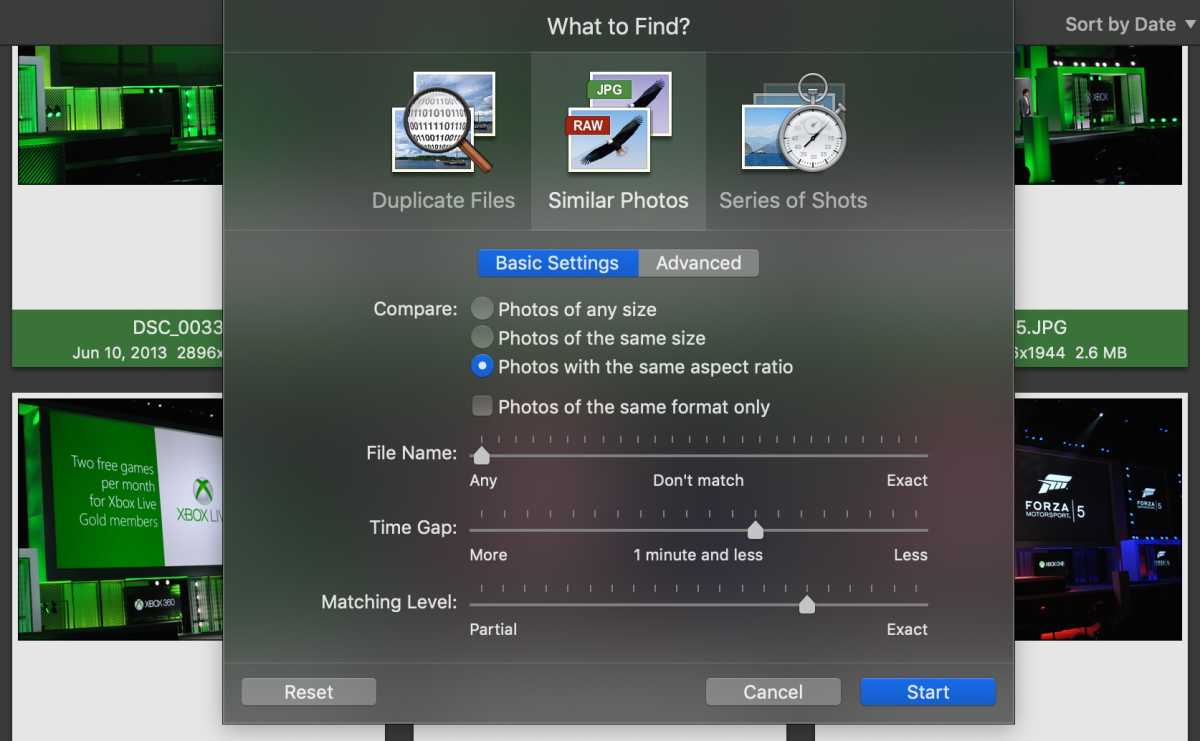
بمجرد أن يقوم PhotoSweeper بالمطابقة، يمكنك عرض كل مجموعة من التطابقات جنبًا إلى جنب والنقر نقرًا مزدوجًا (أو الضغط على Enter) على الصور التي تريد حذفها. يحتوي التطبيق أيضًا على ميزة “التحديد التلقائي” المفيدة التي تقترح الصور التي يجب حذفها تلقائيًا. يمكنك بعد ذلك إرسال الصور المحددة إلى سلة المهملات دفعة واحدة.
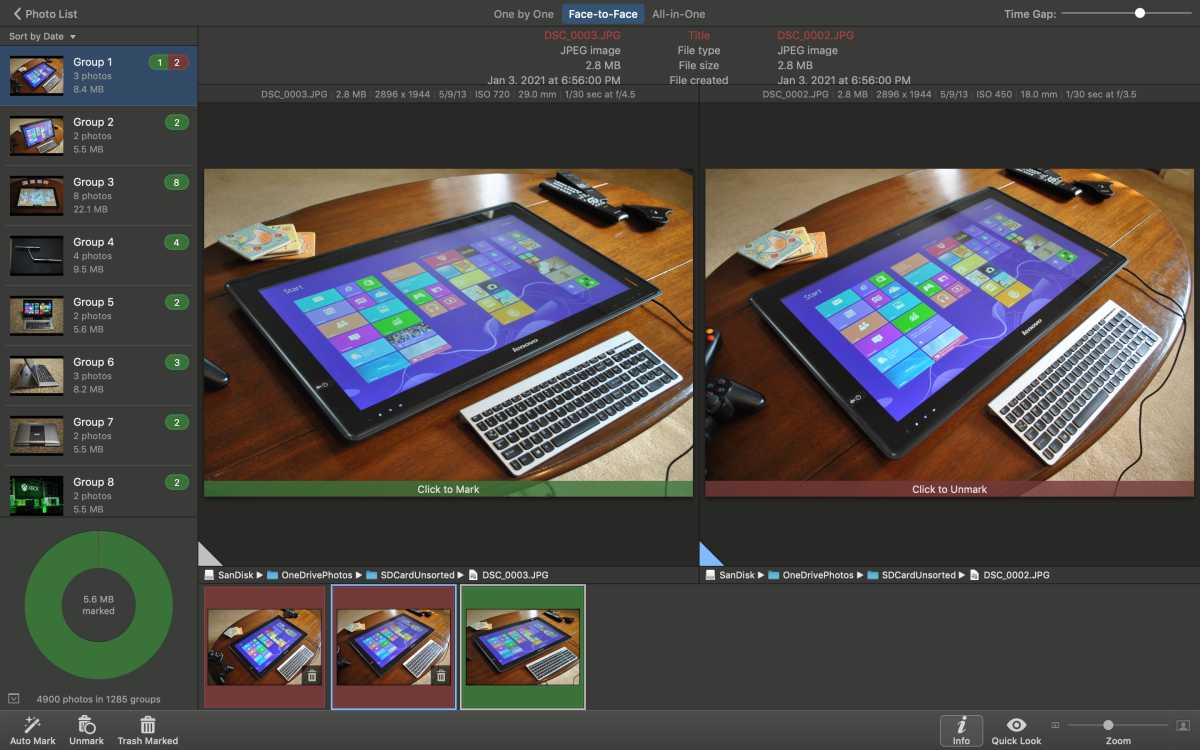
بالمقارنة مع AllDup، فإن برنامج PhotoSweeper أكثر وضوحًا، وأنا أحب الطريقة التي يمكنك بها العبث بمفاتيحه المختلفة لتغيير نتائج البحث المكررة على الفور. ورغم أنني أستخدم نظام التشغيل Windows في المقام الأول، إلا أنني أستطيع أن أرى نفسي ألجأ إلى برنامج PhotoSweeper إذا اضطررت إلى القيام بهذا التمرين بالكامل مرة أخرى.
لا أخطط للقيام بذلك في أي وقت قريب. الآن بعد أن أصبح مجلد الصور الخاص بي منظمًا ومرتبًا، آمل أن أتمكن من القيام بعمل أفضل في الحفاظ عليه بهذه الطريقة بشكل منتظم.
ظهرت هذه القصة لأول مرة في Advisorator، النشرة الإخبارية الأسبوعية التي يقدمها جاريد والتي تقدم نصائح تقنية. اشترك لتتعرف على حيل تقنية جديدة كل يوم ثلاثاء.